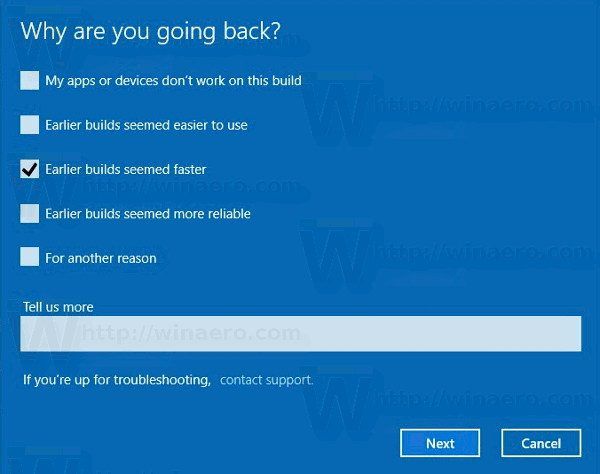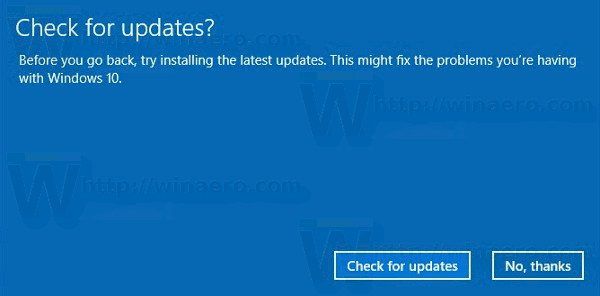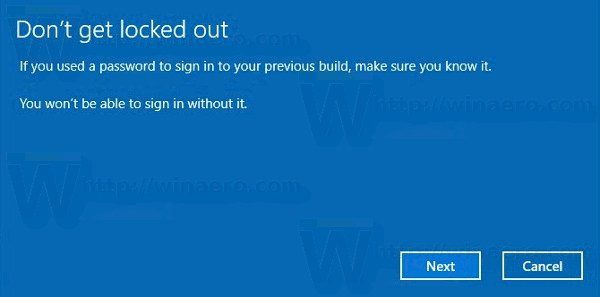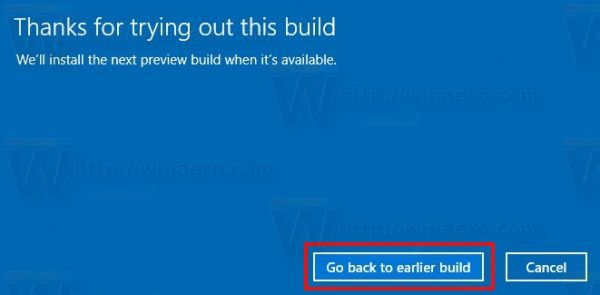Program Windows Insider melibatkan penerimaan versi pra-rilis Windows 10. Sejumlah besar pengguna adalah peserta program di Dering yang berbeda. Ini memungkinkan mereka menerima versi sistem operasi yang sangat baru dengan fitur-fitur baru. Seringkali, versi baru disertai dengan bug yang dapat membuat komputer tidak dapat di-boot atau tidak dapat digunakan. Dalam hal ini, ada baiknya untuk kembali ke versi sebelumnya.
Iklan
Saat build baru Windows 10 diinstal, OS membuat salinan cadangan dari build yang diinstal sebelumnya di bawah folder Windows.old di drive sistem Anda (C :). File yang disimpan dalam folder itu akan memungkinkan Anda untuk kembali ke versi sebelumnya hingga 10 hari setelah meningkatkan ke versi terbaru.
Windows 10 memungkinkan pemulihan rilis OS yang lebih lama tanpa kehilangan file seperti dokumen, gambar, musik, dan file lainnya.
Catatan: Jika Anda telah menghapus item 'Instalasi Windows Sebelumnya' dengan Pembersihan disk atau Sense Penyimpanan , memulihkan versi sebelumnya tidak dimungkinkan.
cara membuat peran di discord
Sebelum melanjutkan
Pastikan Anda memiliki cukup ruang disk di drive C: Anda. Direkomendasikan bahwa ruang kosong pada drive Anda dua kali ukuran folder Windows.old Anda untuk memungkinkan OS memindahkan dan menyalin file-nya.
Jika Anda telah menginstal beberapa aplikasi dari Store atau beberapa aplikasi Desktop SETELAH Anda meningkatkan ke versi Windows 10 yang lebih baru, aplikasi tersebut akan dihapus. Preferensi penyesuaian Anda untuk akun lokal tidak akan dipindahkan ke versi sebelumnya. Untuk Akun Microsoft, pengaturan Anda harus dimigrasi dengan mulus.
Terakhir, perlu diingat bahwa Windows 10 akan sekali lagi mencoba menginstal Insider Preview terbaru yang dibangun di atas build Windows 10 yang lebih lama yang Anda coba pulihkan. Anda mungkin ingin memutuskan koneksi jaringan Anda untuk sementara.
Pastikan akun pengguna Anda memiliki hak administratif . Sekarang, ikuti instruksi di bawah ini.
toko online yang menerima pembayaran apel
Kembali ke Versi Sebelumnya di Windows 10
- Buka Pengaturan .
- Buka Pembaruan & keamanan - Pemulihan.
- Di sebelah kanan, gulir ke tombol 'Mulai' di bawah Kembali ke versi Windows 10 sebelumnya.
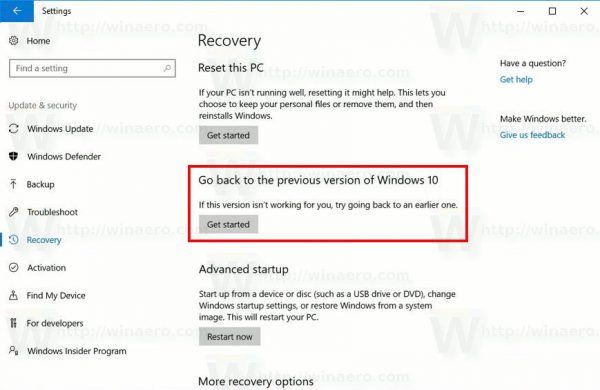 Setelah beberapa detik, Anda akan diminta untuk mengisi alasan mengapa Anda menghapus rilis tersebut. Anda dapat memilih salah satu alasan berikut:
Setelah beberapa detik, Anda akan diminta untuk mengisi alasan mengapa Anda menghapus rilis tersebut. Anda dapat memilih salah satu alasan berikut:
- Aplikasi atau perangkat saya tidak berfungsi pada build ini
- Versi sebelumnya sepertinya lebih mudah digunakan
- Versi sebelumnya tampak lebih cepat
- Versi sebelumnya tampak lebih andal
- Untuk alasan lain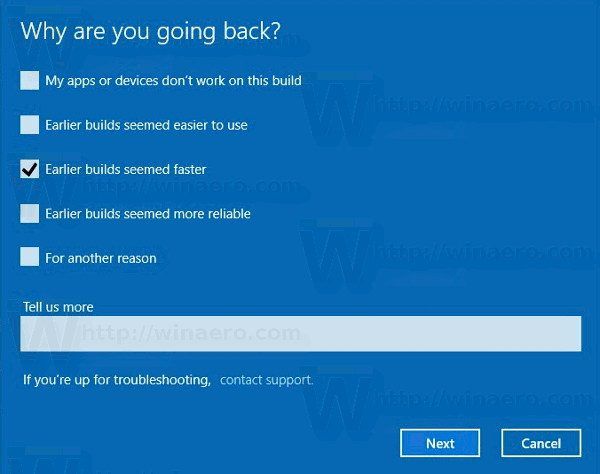
- Selanjutnya, Anda akan diminta untuk memeriksa pembaruan terkini dan melihat apakah masalah Anda dapat diselesaikan.
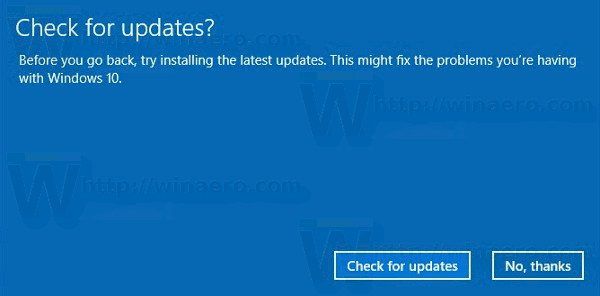
- Setelah itu, Windows 10 akan mengingatkan Anda bahwa Anda perlu mengetahui kata sandi akun pengguna di sistem operasi yang diinstal sebelumnya.
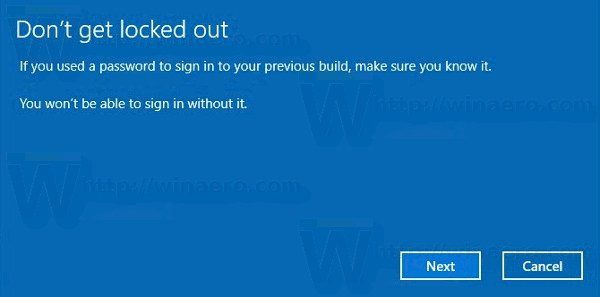
- Prompt terakhir mengatakan 'Terima kasih telah mencoba versi ini'. Di sana Anda perlu mengklik tombol bernama 'Kembali ke versi sebelumnya'. Windows 10 akan menghapus build saat ini dan kembali ke versi Windows Anda sebelumnya. Proses ini akan memakan waktu, seperti halnya memasang build baru.
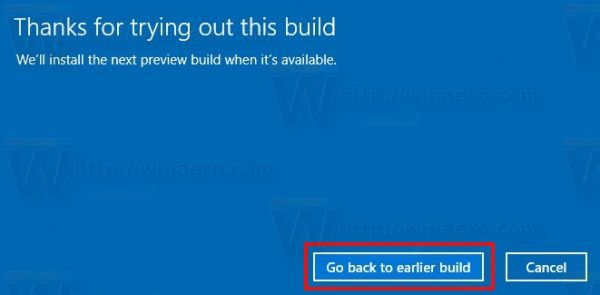
Itu dia.

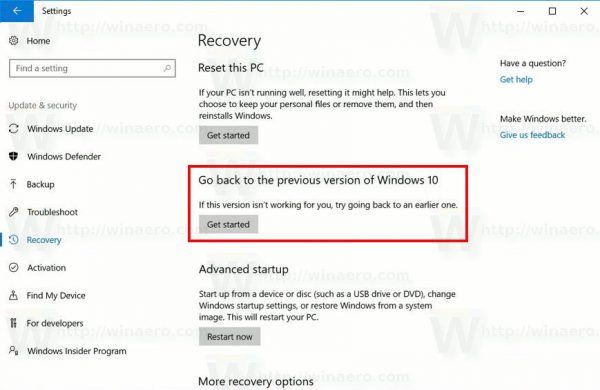 Setelah beberapa detik, Anda akan diminta untuk mengisi alasan mengapa Anda menghapus rilis tersebut. Anda dapat memilih salah satu alasan berikut:
Setelah beberapa detik, Anda akan diminta untuk mengisi alasan mengapa Anda menghapus rilis tersebut. Anda dapat memilih salah satu alasan berikut: